باسلام
جهت مدیریت سرور های برپایه لینوکس معمولا از طریق اس اس اچ “ssh ” است .
کسانی که از ویندوز استفاده میکنند باید از نرم افزار های کمکی استفاده کنند. که مشهور ترین وآ سانترین نرم افزاردر این زمینه , نرم افزار ” PuTTy ” است
ابتدا به یک SSH Client چون Putty نیاز دارید. لذا می توانید ان را از این آدرس دانلود وسپس run اجرا نمایید .
در مرحله بعد از اجرا فایل دریافتی (putty) پنچره تنظیمات آن جهت متصل شدن به سرور برای شما نمایان شود.
در قسمت Hostname or IP address آی پی و یا Hostname سرور و یا VPS را بنویسید
و در مقابل آن پورت مورد نظر برای اتصال را وارد کنید که در سرور های لینوکس این پوت به صورت پیشفرض 22 می باشد .وهمچنین پورت اتصال برای مدیریت Hypervm به صورت پیشفرض 3131 می باشد.
قسمت Protocol یا connection type را بر روی SSH گذاشته و سپس بر روی Open کلیک کنید.
سپس در پنجره باز شده نام کاربری را که معمولا root می باشد را به همراه رمز عبور وارد کنید .
توجه داشته باشد رمز عبور در هنگام وارد کردن به دلیل امنیتی نشان داده نمی شود اما وارد میشود.
طبق الگوی زیر :
پس از open منتظر بمانید تا پیغام :login as به شما نمایش داده شود بعد از نمایش این پیغام باید نام کاربری خود(معمولا root است)را وارد نمایید سپس کلید enter را بزنید.
در مرحله بعد منتظر بمانید تا پیغام root@ip yourserver ‘s password به شما نمایش داده شود بعد از نمایش این پیغام رمز عبور خود را وارد کنید وسپس کلید enter را بزنید .
نکته :برای راحتی کار میتوانید نام کاربری به همراه ای پی(هاست نیم) در قسمت Hostname or IP address سرور در ابتدا وارد نمایید به صورت زیر
ای پی (یا هاست نیم ) @ نام کاربری =>مثال =>root@1.1.1.1
در این صورت از شما یوزنیم پرسیده نخواهد شد.
خطاهای رایج :
Access denied :عدم امکان دسترسی : این خطا معمولا زمانی نمایش داده میشود که نام کاربری یا رمز عبور واردی اشتباه باشد
network error : connection timed out : این خطا به منظور به پایان رسیدن مدت زمان اتصال نمایش داده میشود باید مجدد وارد شوید . معمولا زمانی این خطا نمایش داده میشود که سرور چندین بار تلاش ناموفق برای اتصال سرور به داشته باشد ودرنهایت اتصال با سرور برقرار نشود .
server unexpectedly closed network connection : این خطا زمانی نمایش داده میشود که مدتی فعالیتی نداشته باشد.
موفق باشید.
——————-
در صورتی که سوالی یا مشکلی در رابطه با آموزش قرار داده شده داشتید به راحتی در پایین این مطلب میتوانید ارسال نظر کنید تا مدیران و یا سایر کاربران از همین طریق به شما پاسخ دهند.
لینک کوتاه مطلب : https://www.p30web.org/?p=499





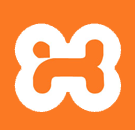








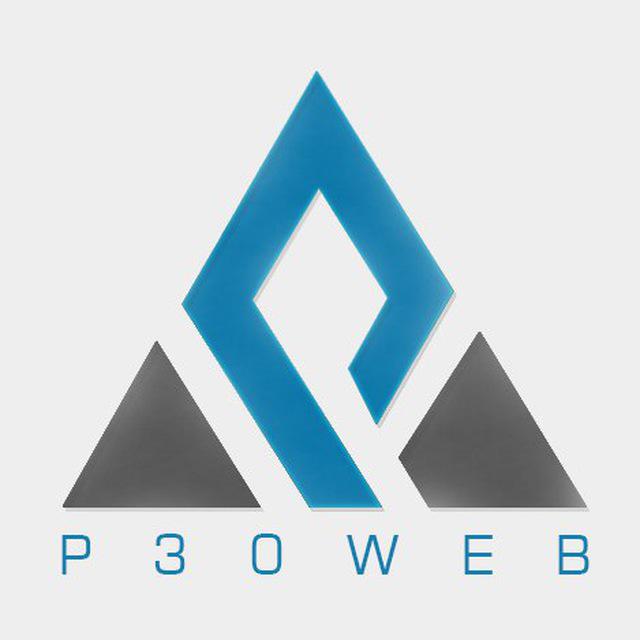

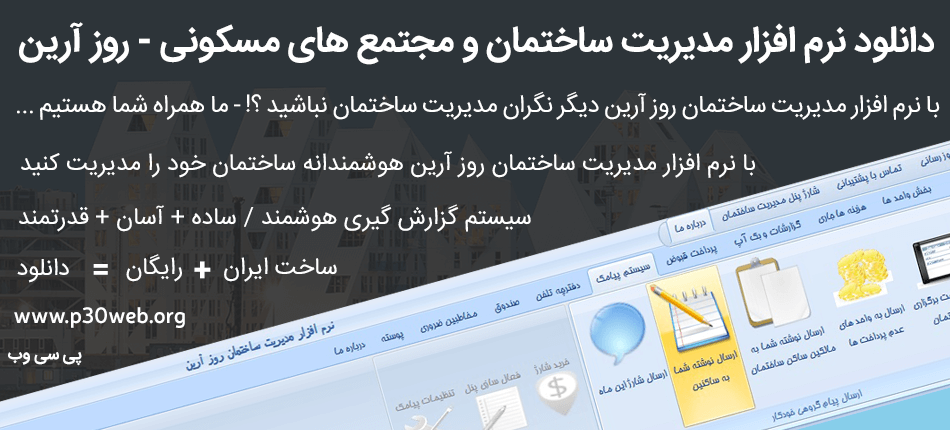
باتشکر از آموزش شما
با سلام
برای رفع خطای Access denied بر روی برنامه mobile ssh چکار کنم؟ در صورتی ک همچی را درست وارد میکنم
سلام یک دسترسی از هاست و یا سرور تون برایمان ارسال کنید که بتونیم در حل مسئله به شما کمک کنیم